'>

Ако имате проблема са покретањем програма Екплорер, Виндовс 10, не брините. Овај пост нуди права решења за вас. Прочитајте и следите једноставне кораке са сликама у наставку.
1: Промените поставке екрана
2: Проверите да ли постоје могући неисправни програми
3: Поново покрените у менаџеру задатака
4: Обришите кеш меморију историје и креирајте нову путању
5: Онемогућите Виндовс претрагу
Имајте на уму да се позива Филе Екплорер у оперативном систему Виндовс 7 Виндовс Екплорер . Овде су и исправке за Виндовс 7 Виндовс Екплорер који не ради исправно иако су слике приказане у оперативном систему Виндовс 10.
1: Промените поставке екрана
1) Пратите пут: Почетак дугме > Подешавања> Систем .
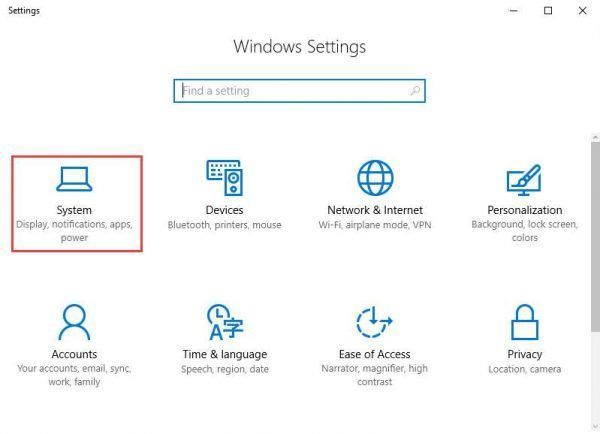
2) Укључено Приказ таблу, промените величину текста у 100% , 125% , 200% итд. Не подесите га на 175%, сматра се да је 175% узрок овог проблема.
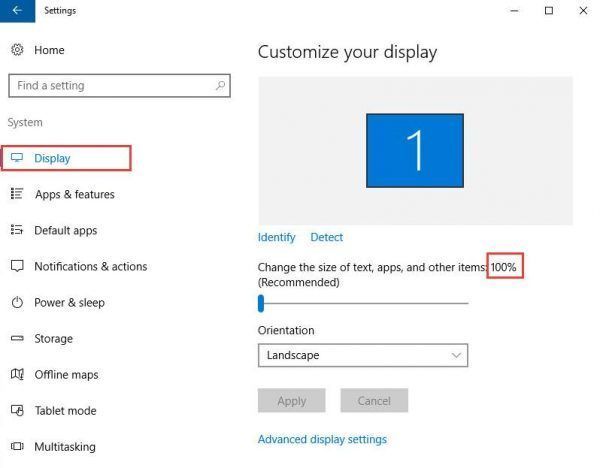
Проверите да ли сада можете да приступите програму Екплорер.
2: Проверите да ли постоје могући неисправни програми
Неки кажу да је антивирусни програм АВГ покренуо ову грешку. Једном искључен из Таск Манагер , Филе Екплорер се вратио.
И ти би исто требало да урадиш. Проверите да ли се догодило нешто необично када сте изгубили приступ Филе Екплорер-у. На пример, погледајте можете ли уочити нестанак иконе или сличну ситуацију.
3: Поново покрените у менаџеру задатака
1) Притисните Цтрл + Схифт + Есц за почетак Таск Манагер . Затим пронађите Виндовс Екплорер .
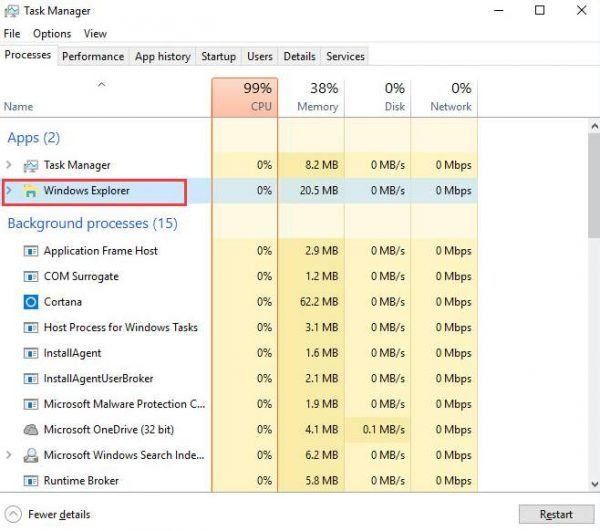
2) Десни клик Виндовс Екплорер и изабрати Крајњи задатак .
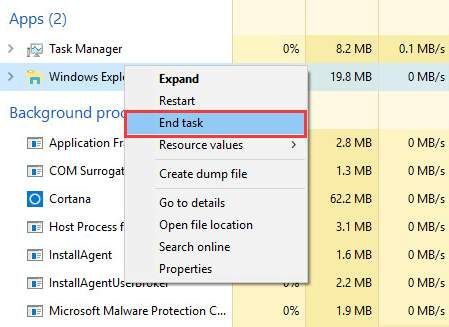
3) На врху прозора Таск Манагер кликните Филе опцију и изаберите Покрените нови задатак .
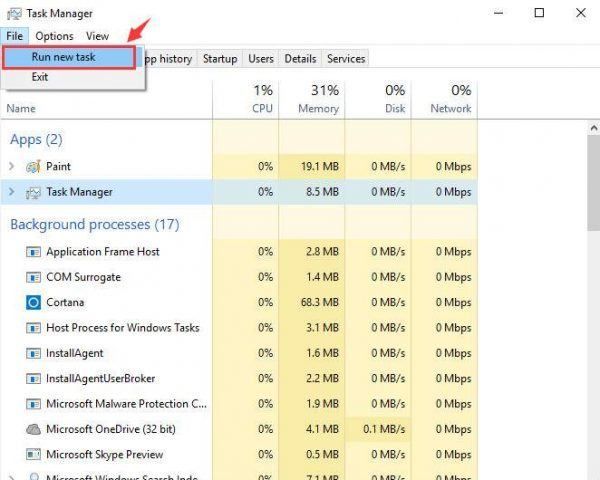
4) Тип екплорер.еке у кутију, а затим погодио Ентер .
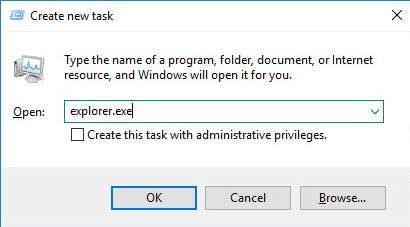
4: Обришите кеш меморију историје и креирајте нову путању
1) Десни клик на Икона Филе Екплорер на траци задатака, а затим одаберите Откачите са траке задатака .
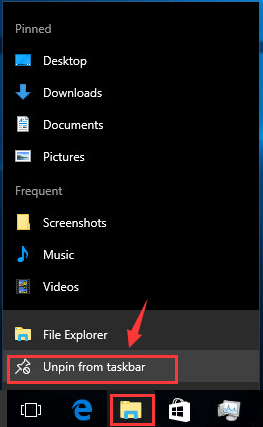
2) На тастатури притисните Виндовс тастер и Икс истовремено, а затим изаберите Филе Екплорер са списка.
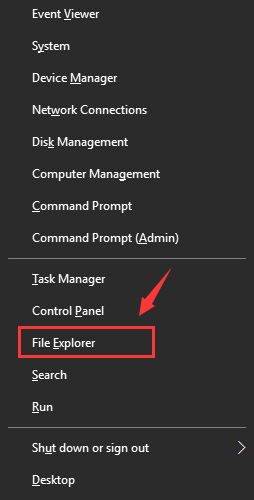
3) Десни клик на Брзи приступ везу и изаберите Опције .
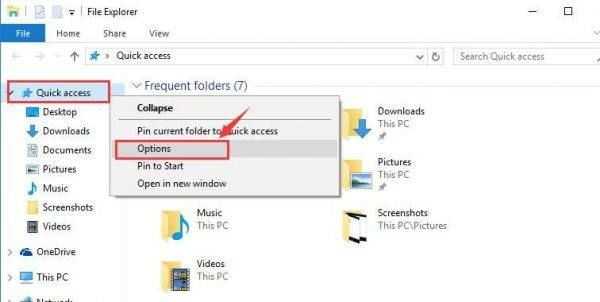
4) Ундер Генерал картицу, изаберите Јасно испод Приватност категорија. Ово ће вам помоћи да очистите историју Филе Екплорер-а.
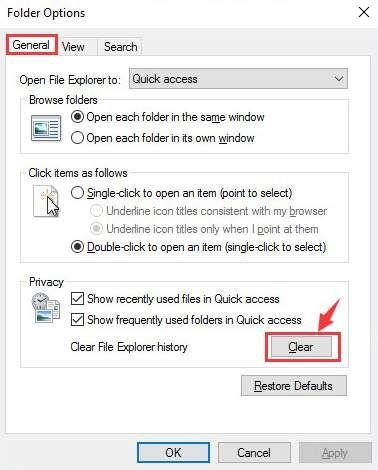
5) Десни клик на празно место на радној површини и изаберите Ново> Пречица .
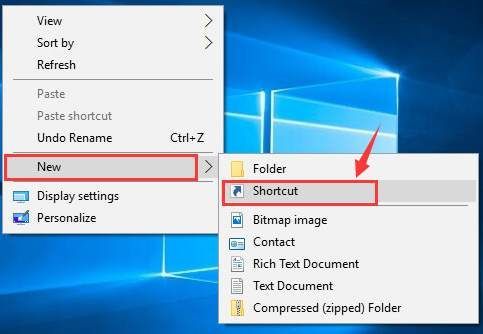
6) Затим укуцајте следећу адресу: Ц: Виндовс екплорер.еке и кликните Следећи .
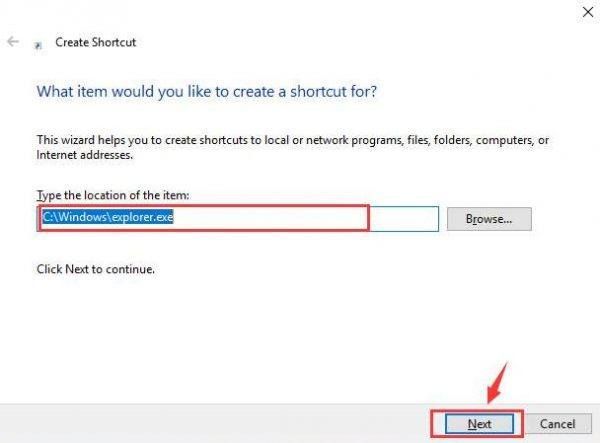
7) Преименујте датотеку у Филе Екплорер и кликните Заврши .
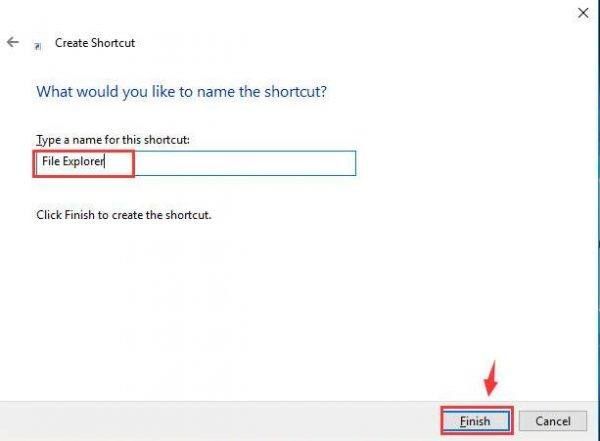
8) Кликните десним тастером миша на новостворени снимак и одаберите Закачи на таск бар .
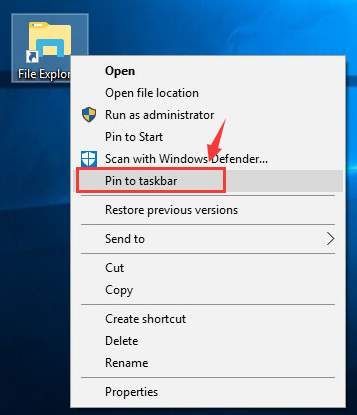
Ово би требало да вам помогне да решите проблем.
5: Онемогућите Виндовс претрагу
1) Тип цмд.еке у пољу за претрагу. Са листе избора кликните десним тастером миша Командна линија и изабрати Покрени као администратор .
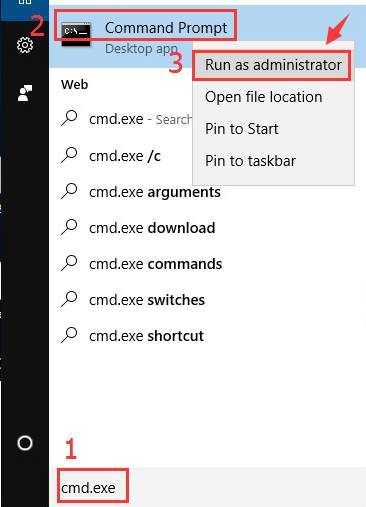
Кликните да у прозору за УАЦ прозор.
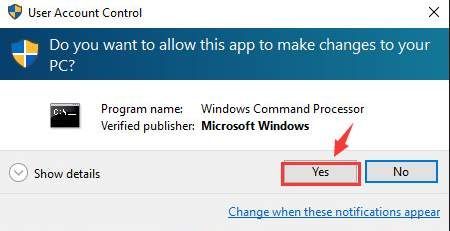
2) У прозор командне линије унесите следећу команду:
нет.еке заустави 'Виндовс претрагу'
Онда удри Ентер .
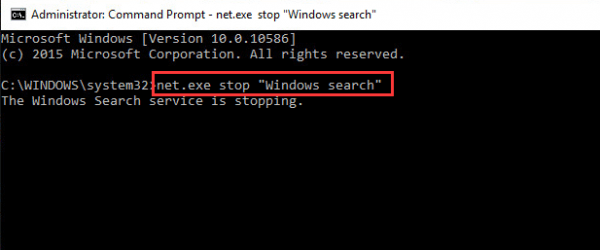
Ако желите да зауставите Виндовс претрагу трајно , учините следеће:
а) Притисните Виндовс тастер + Р. истовремено и укуцајте услуге.мсц .
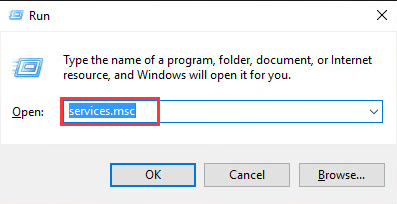
б) Лоцирати Виндовс Сеарцх , кликните двапут да бисте унели свој Својства прозор.
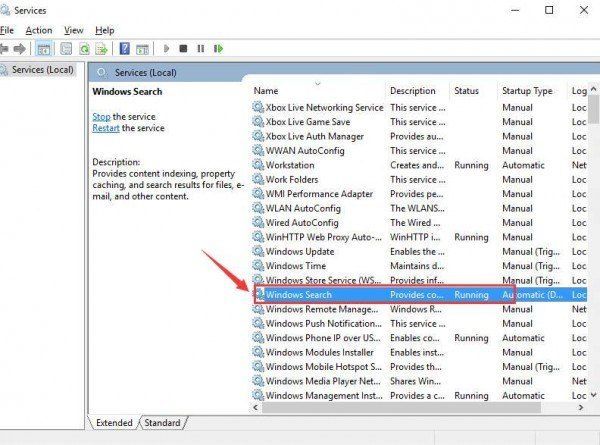
ц) Промените Тип покретања до Инвалиди . Затим кликните ок да бисте сачували промену.
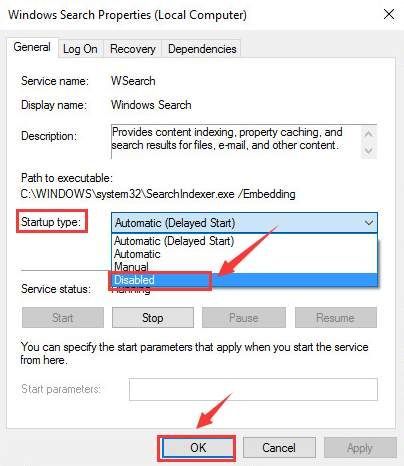
Ако се ствари још увек нису поправиле, можда ћете морати размотрити чисто освежавање система Виндовс 10. Ако желите да имате више информација о томе како освежити Виндовс 10, можете се позвати на ово постави овде .






